Comprimir/descomprimir rapidamente todas as imagens e anexos de e-mails no Outlook
Kutools para Outlook
Ao enviar uma mensagem com anexos grandes incorporados, você pode querer comprimir esses anexos para tornar o envio mais rápido. E para os e-mails com anexos que você recebeu, comprimi-los pode liberar espaço na sua pasta e fazer com que seu Outlook funcione sem problemas. Com os utilitários "Comprimir Todos" e "Descomprimir Todos" do "Kutools para Outlook", você pode comprimir e descomprimir rapidamente todos os anexos em um ou múltiplos e-mails. Além disso, o utilitário "Auto Comprimir" permite que você comprima automaticamente todos os anexos recebidos ou comprima automaticamente os anexos recebidos de acordo com regras específicas.
Comprimir todos os anexos de um ou vários e-mails selecionados
Comprimir anexos de um ou vários e-mails selecionados por condições
Descomprimir todos os anexos de um ou vários e-mails selecionados
Compressão automática de todos os anexos recebidos no Outlook
Compressão automática de anexos recebidos conforme regras especificadas
Comprimir Todos os Anexos de Um Ou Múltiplos E-mails Selecionados
Por favor, siga os passos abaixo para comprimir todos os anexos de um ou múltiplos e-mails selecionados no Outlook.
Chega de ineficiência no Outlook! O Kutools para Outlook torna o processamento de e-mails em lote mais fácil - agora com recursos gratuitos alimentados por IA! Baixe o Kutools para Outlook agora!!
1. Abra uma pasta de e-mail e selecione um ou vários e-mails com anexos que deseja comprimir de uma só vez.
2. Clique em "Kutools Plus" > "Ferramentas de Anexo" > "Comprimir Todos." Veja a captura de tela:

3. Na caixa de diálogo "Configurações de Compressão", marque a opção "Comprimir todos os anexos" e clique no botão "OK".

Dica: Se você não quiser exibir esta caixa de diálogo "Configurações de Compressão" novamente na sessão atual do Outlook, marque a caixa "Não mostrar esta caixa de diálogo Configurações de Compressão novamente na sessão atual do Outlook". Mas se você reabrir o Outlook, a caixa de diálogo Configurações de Compressão será exibida novamente ao aplicar o recurso.
3. Em seguida, aparecerá uma caixa de diálogo "Comprimir Todos", clique no botão "Sim".

Todos os anexos (incluindo anexos de imagem) nos e-mails selecionados serão comprimidos imediatamente.
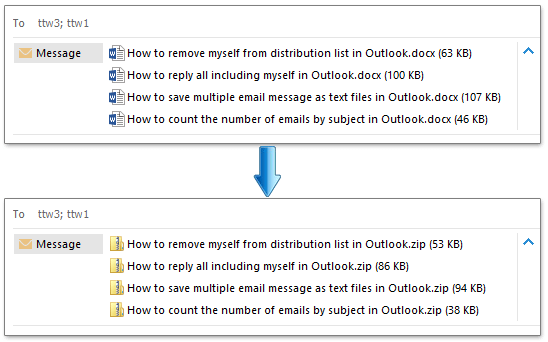
Comprimir anexos de um ou vários e-mails selecionados por condições
Às vezes, você só deseja comprimir alguns anexos específicos nos e-mails selecionados, em vez de comprimir todos eles. O recurso Comprimir Todos os anexos também fornece algumas condições para você. Por favor, faça como segue.
1. Selecione um e-mail ou múltiplos e-mails contendo anexos que você comprimirá parcialmente.
2. Clique em "Kutools Plus" > "Ferramentas de Anexo" > "Comprimir Todos".
3. Na caixa de diálogo "Configurações de Compressão", supondo que você queira comprimir apenas o tipo de anexos .xlsx cujo tamanho é maior que 600, configure da seguinte forma.
- Marque a opção "Comprimir anexos que atendem às seguintes condições";
- Marque a caixa "Tipo de Anexo" e insira a extensão do arquivo (.xlsx) na caixa de texto (para várias extensões, separe-as com ponto e vírgula);
- Marque a caixa "Tamanho do Anexo", escolha "Maior que" na lista suspensa e digite o tamanho do anexo (600) na caixa de texto;
- Clique no botão "OK".

Nota: Especifique as condições de acordo com suas necessidades.
4. Em seguida, aparece uma caixa de diálogo "Comprimir Todos" perguntando se você deseja comprimir os anexos, clique no botão "Sim".
5. Uma caixa de diálogo "Kutools para Outlook" aparece informando quantos anexos foram comprimidos; clique em "OK" para fechá-la.

Então, somente os anexos que atenderem às condições serão comprimidos nos e-mails selecionados.

Descomprimir Todos os Anexos de Um Ou Vários E-mails Selecionados
Esta seção introduzirá o recurso "Descomprimir Todos" dos anexos do "Kutools para Outlook" para ajudá-lo a descomprimir rapidamente os anexos em um ou múltiplos e-mails selecionados.
1. Selecione um ou vários e-mails contendo os anexos comprimidos que deseja descomprimir.
2. Clique em "Kutools Plus" > "Ferramentas de Anexo" > "Descomprimir Todos." Veja a captura de tela:

3. Na caixa de diálogo "Descomprimir Todos" que aparece, clique no botão "Sim".

Então, todos os anexos comprimidos (incluindo anexos de imagens) nos e-mails selecionados serão descomprimidos.
Nota: Este utilitário só se aplica aos anexos que foram comprimidos pela nossa função "Comprimir Todos".
Demonstração: Comprimir e descomprimir todos os anexos em múltiplos e-mails
Compressão automática de todos os anexos recebidos no Outlook
Se você deseja comprimir automaticamente todos os anexos recebidos, o utilitário "Auto Compress" do "Kutools para Outlook" é a melhor escolha.
1. Primeiro, ative o recurso clicando em "Kutools Plus" > "Auto Compress" > "Ativar."

2. Na caixa de diálogo "Auto compressão de anexos", configure conforme a seguir.
- Marque a opção "Comprimir automaticamente todos os anexos recebidos";
- Na seção "Extensão do arquivo após a compressão", escolha uma opção conforme necessário.
- Clique no botão "OK" para finalizar a configuração. Veja a captura de tela:

A partir de agora, ao receber e-mails com anexos no Outlook, todos os anexos (incluindo anexos de imagens) serão comprimidos automaticamente.
Compressão automática de anexos recebidos por regras especificadas
Ao receber e-mails, se você quiser comprimir automaticamente apenas os anexos com extensão .xlsx e tamanho superior a 600 kilobytes, você pode criar uma regra com condições específicas para alcançar isso com o utilitário "Auto Compress". Siga os passos abaixo.
1. Clique em "Kutools Plus" > "Auto Compress" > "Ativar."

2. Na caixa de diálogo "Auto compressão de anexos", você precisa:
- Marcar a opção "Comprimir automaticamente anexos recebidos por regras";
- Clicar no botão "Novo".

4. Na caixa de diálogo "Regra de Compressão Automática", configure da seguinte maneira.
- Digite o nome da regra na caixa de texto "Nome da Regra";
- Nas condições de filtro, especifique as condições necessárias (neste caso, habilite apenas as condições "Tipo de Anexo" e "Tamanho do Anexo" conforme abaixo);
2) Marque a caixa "Tamanho do Anexo", escolha "Maior que" no menu suspenso e insira "600" na caixa de texto.
- Na seção "Extensão comprimida", escolha uma opção conforme necessário;
- Clique no botão "OK".

5. Quando voltar à caixa de diálogo "Auto compressão de anexos", você verá a regra criada já marcada e os detalhes da regra mostrados na caixa "descrição da regra". Clique em "OK" para finalizar as configurações.

A partir de agora, quando os e-mails chegarem no Outlook, os anexos .xlsx com tamanho superior a 600KB serão comprimidos automaticamente.
Notas:
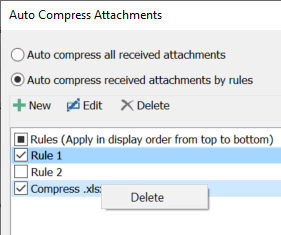
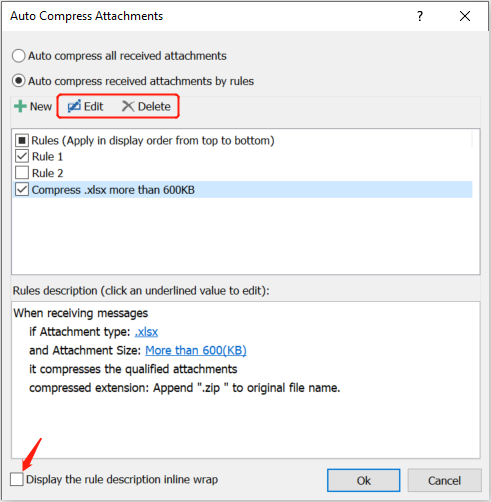
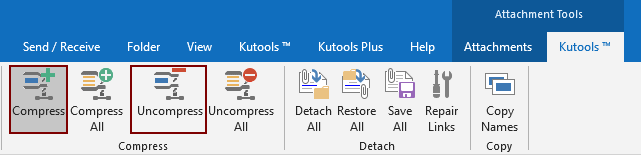
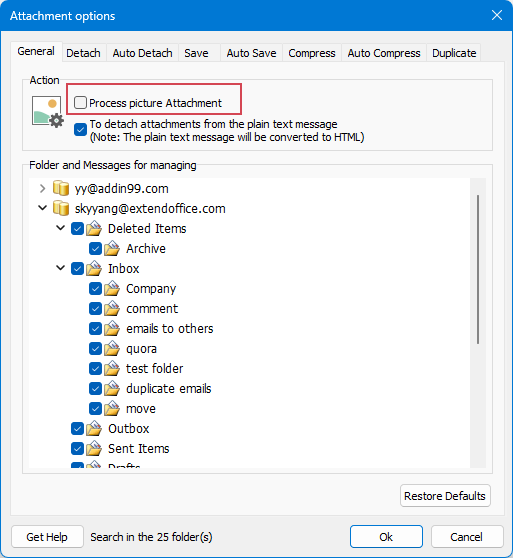
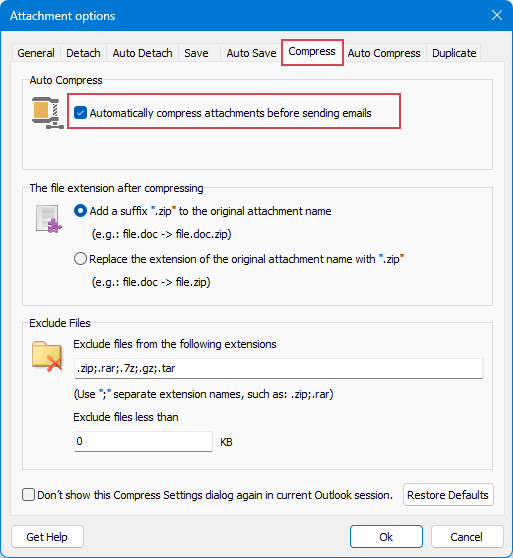
- Especificar extensões de arquivos para todos os anexos comprimidos manualmente.
- Definir exclusões de compressão com base em extensões de arquivo ou tamanho.
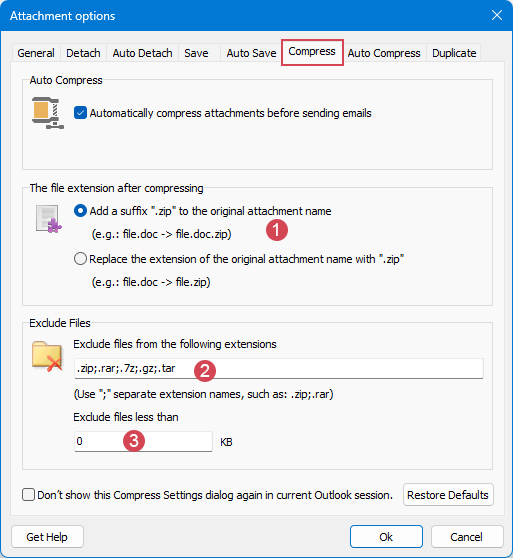
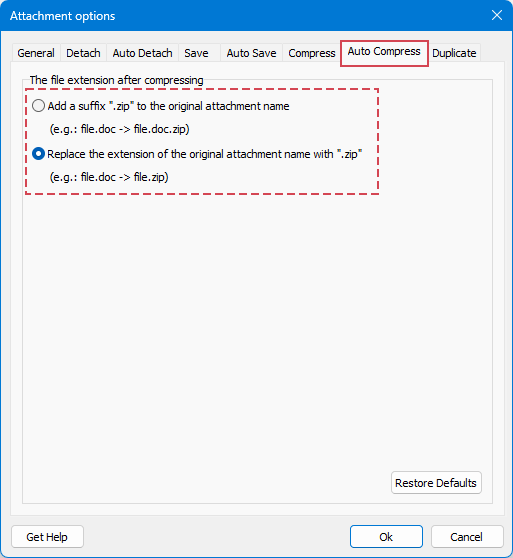
Demonstração: Compressão automática de anexos em cada e-mail enviado e recebido
Melhores Ferramentas de Produtividade para Office
Notícia de Última Hora: Kutools para Outlook Lança Versão Gratuita!
Experimente o novo Kutools para Outlook com mais de100 recursos incríveis! Clique para baixar agora!
📧 Automação de E-mail: Resposta automática (Disponível para POP e IMAP) / Agendar Enviar Email / CC/BCC automático por Regra ao Enviar Email / Encaminhamento automático (Regra avançada) / Adicionar Saudação automaticamente / Dividir automaticamente Emails com múltiplos destinatários em Email individuais ...
📨 Gerenciamento de Email: Recallar Email / Bloquear emails fraudulentos por Assunto e outros critérios / Excluir Duplicado / Pesquisa Avançada / Organizar Pastas ...
📁 Anexos Pro: Salvar em Lote / Desanexar em Lote / Comprimir em Lote / Salvar automaticamente / Desanexar automaticamente / Auto Comprimir ...
🌟 Magia da Interface: 😊Mais emojis bonitos e legais / Notificações de emails importantes / Minimizar Outlook em vez de fechar ...
👍 Recursos de um clique: Responder a Todos com Anexos / Emails Anti-Phishing / 🕘Exibir o fuso horário do remetente ...
👩🏼🤝👩🏻 Contatos e Calendário: Adicionar contato em lote dos Email selecionados / Dividir um Grupo de Contatos em grupos individuais / Remover lembrete de aniversário ...
Utilize o Kutools no idioma que preferir — disponível em Inglês, Espanhol, Alemão, Francês, Chinês e mais de40 outros!


🚀 Download com um clique — Baixe todos os complementos de Office
Recomendado fortemente: Kutools para Office (5 em1)
Um clique para baixar cinco instaladores de uma vez — Kutools para Excel, Outlook, Word, PowerPoint e Office Tab Pro. Clique para baixar agora!
- ✅ Comodidade em um clique: Baixe todos os cinco pacotes de instalação em uma única ação.
- 🚀 Pronto para qualquer tarefa no Office: Instale os complementos que você precisa, quando precisar.
- 🧰 Inclui: Kutools para Excel / Kutools para Outlook / Kutools para Word / Office Tab Pro / Kutools para PowerPoint



